如何从Win10专业版上的USB闪存驱动器启动PC
通常,Windows系统(如Windows 7,8和10)位于PC的内部设备中。如果要重新启动笔记本电脑或台式机,在正常情况下,它是适合您的内置磁盘驱动器。
但是,如果您想安装新的Win10专业版或对PC进行故障排除,则需要从某些外部设备(如USB驱动器或CD)启动计算机。
如何从USB设备重新启动计算机?
一旦您创建了可启动的USB闪存驱动器并用它来下载Win10专业版的ISO文件,剩下的工作就是从USB驱动器获取或设置计算机启动。
一开始,您需要将USB驱动器插入Win10专业版上的右侧USB端口。
1.进入BIOS设置,然后从选项中选择设置。
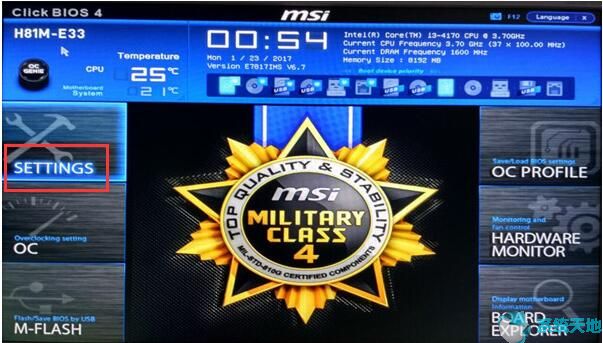
对于MSI,要进入BIOS,您将重新启动PC,然后立即点击删除。
您可以使用箭头键选择设置,然后按Enter键从BIOS中打开它。
注意:不同品牌的计算机或各种制造商的BIOS通常要求您按其他键以导航到BIOS设置。
那么按什么键才能进入BIOS?
您可以按Del进入BIOS。当然,还有其他知识你应该知道。
对于Dell和Lenovo,请按F12转至BIOS。
对于惠普,中风F9。
对于Acer,按F10。
对于华硕用户,请点击F2。
如果在PC上找不到打开BIOS设置的密钥,可以尝试按下所有Fn键,必须有一个笔记本电脑或台式机。
或者,如果运气不好,您必须首先修复此问题。
2.在Settings中,选择Boot。使用箭头键和Enter来实现这一点。
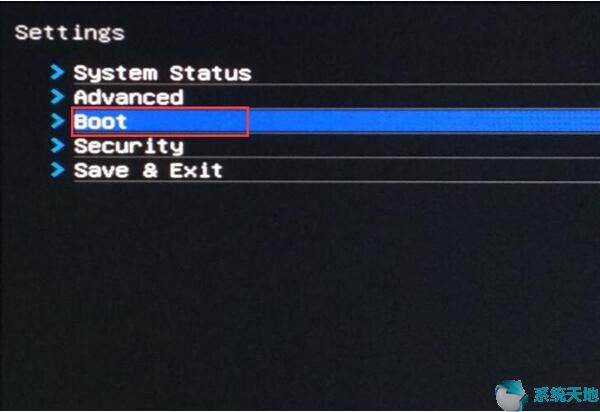
3.在引导设置中,您可以查看引导顺序优先级。
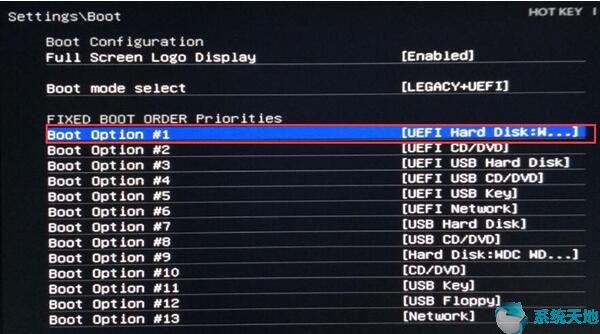
在这里您可以看到Boot Option#1是UEFI Hard Disk,它是您想从中启动PC的外部设备。
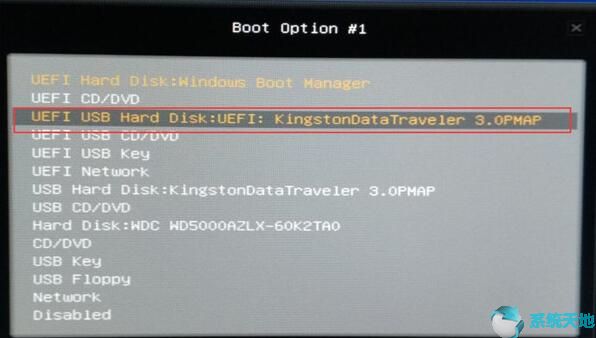
4.输入此引导选项#1,然后选择将已插入Win10专业版的USB闪存驱动器设置为引导或重新引导选项。
这里的USB驱动器是KingstonDataTraveler 3.0PMAP。
5.返回BIOS设置并决定保存并退出。
然后您的计算机,华硕,戴尔,联想,惠普,宏基或任何其他计算机可以在Win10专业版上从USB启动或启动。
除了升级Win10专业版,您还可以设法从USB闪存驱动器恢复计算机。
总而言之,要重新启动计算机,您不仅可以使用内部硬盘驱动器,还可以使用适用于Win10专业版的USB驱动器。











 苏公网安备32032202000432
苏公网安备32032202000432